Якщо ви подивитесь на світову частку ринку операційних систем, то не здивуєтеся тим, що у світі на мільйони користувачів Windows більше, ніж користувачів Mac. І хоча ми поспішно стукаємо по барабану: «Екосистема Apple неймовірна», реальність така, що не всі можуть або хочуть користуватися Mac щодня.
Пов’язане читання
- Як використовувати дисплей Apple Studio з ПК з Windows
- Як визначити, що ви надсилаєте iMessage чи текстове повідомлення (SMS)
- Використовуйте програму Notes, щоб таємно надсилати повідомлення своїм друзям
- Як надсилати та отримувати SMS-повідомлення в OS X Yosemite
- Виправлення: пересилання SMS на iPhone не працює
Це підводить нас до теми сумісності під час використання вашого iPhone із комп’ютером Windows, оскільки iOS займає приголомшливі 18% ринку порівняно з 5,5% macOS. Донедавна єдиним способом надсилання SMS із Windows із iPhone було використання чогось на зразок AirMessage або BlueBubbles.
Однак це не зовсім життєздатне рішення для багатьох, особливо коли йдеться про спробу налаштувати сервер для належної роботи програм. На щастя, Intel вдалося вторгнутися та надати набагато простіший спосіб надсилання текстів із вашого iPhone під час використання Windows.
Підключіть свій iPhone до ПК з Windows
Щоб підключити iPhone до Windows, вам спочатку потрібно завантажити та налаштувати Intel Unison як на вашому iPhone, так і на ПК з Windows. На щастя, програма Intel Unison уже доступна в App Store і Microsoft Store, тож вам не потрібно буде шукати певний файл або веб-сайт, щоб налагодити роботу.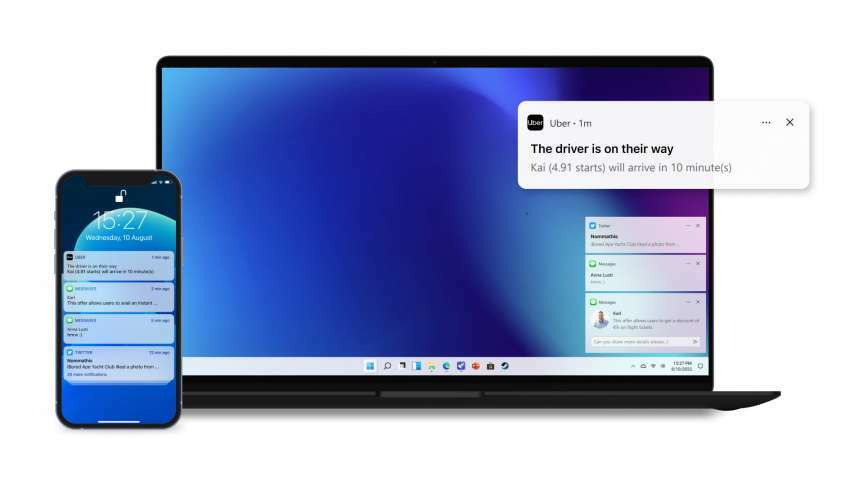
- На ПК з Windows відкрийте Microsoft Store.
- Шукати Intel Unison.
- Виберіть відповідний список із показаних результатів.
- Intel Unison для Windows
- Натисніть на встановити кнопку.
- Після встановлення відкрийте Intel Unison програму на вашому ПК з Windows.
- Відкрийте App Store на своєму iPhone, який потрібно підключити до Windows.
- Торкніться Пошук у нижньому правому куті.
- Знайдіть і виберіть Intel Unison.
- Intel Unison для iPhone
- Торкніться отримати кнопку.
- Після встановлення відкрийте Intel Unison на вашому iPhone.
Тепер, коли програму Intel Unison завантажено та встановлено як на ваш iPhone, так і на комп’ютер з Windows, вам потрібно переконатися, що Wi-Fi і Bluetooth увімкнено на обох пристроях. Таким чином програма Unison може підключати пристрої, а також показувати вхідні сповіщення та інші функції.
Щоб увімкнути Wi-Fi і Bluetooth на ПК з Windows:
- У нижньому правому куті панелі завдань натисніть Wi-Fi/Гучність/Акумулятор індикатори поруч із Часом і Дата.
- Натисніть на Wi-Fi і Bluetooth кнопки, щоб переконатися, що вони виділені, вказуючи, що ці функції ввімкнено.
Щоб увімкнути Wi-Fi і Bluetooth на вашому iPhone:
- Відкрийте Налаштування на вашому iPhone.
- Торкніться Wi-Fi.
- Угорі сторінки торкніться перемикача поруч із Wi-Fi до Увімкнено положення.
- У верхньому лівому куті торкніться < Налаштування.
- Торкніться Bluetooth.
- Угорі сторінки торкніться перемикача поруч із Bluetooth до Увімкнено положення.
Коли Wi-Fi і Bluetooth увімкнено на обох пристроях, тепер ви можете продовжити кроки для налаштування та використання Intel Unison для підключення iPhone до Windows.
Налаштуйте свій ПК
Тепер, коли ви закінчили інсталювати Intel Unison як на iPhone, так і на Windows, вам потрібно буде виконати ще кілька кроків, щоб ваші пристрої працювали та синхронізувалися належним чином. Ось що вам потрібно зробити:
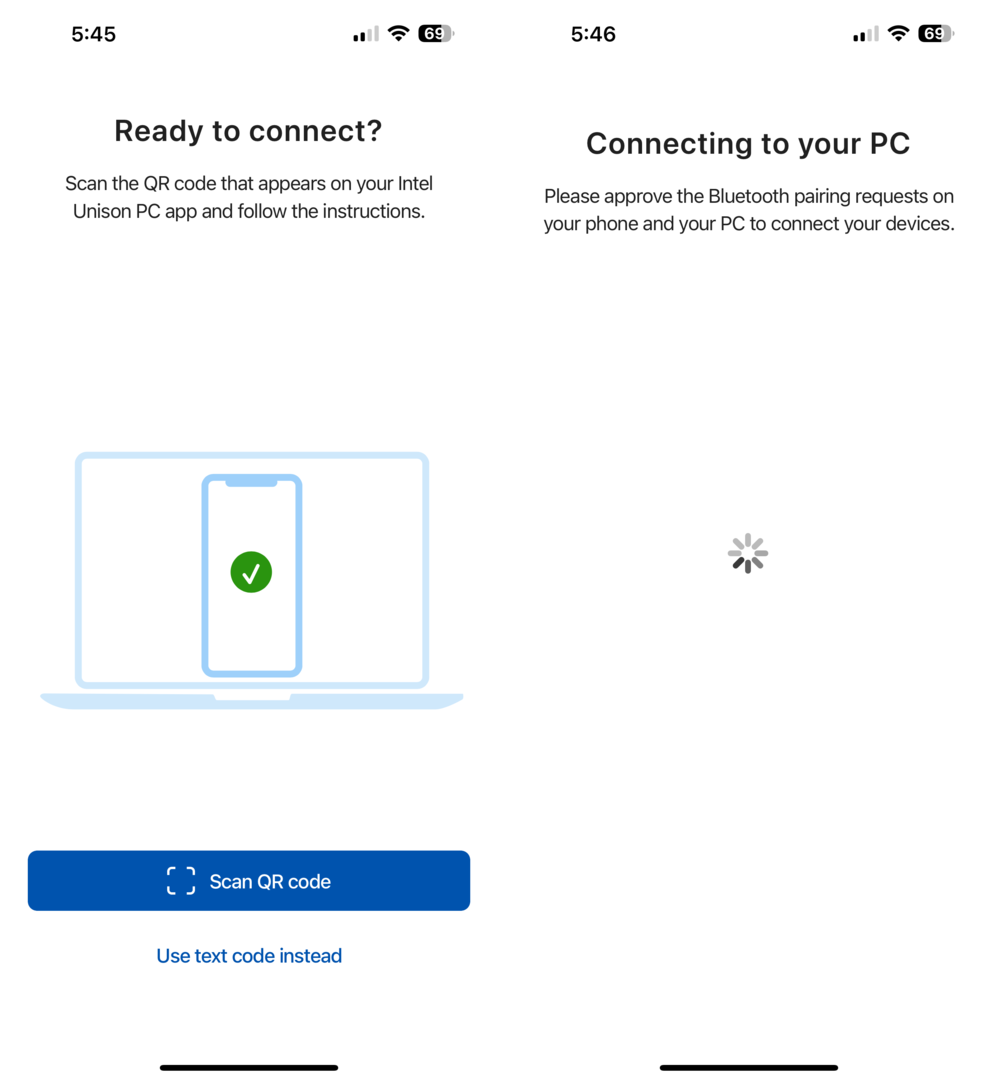
- Відкривши програму Intel Unison на ПК з Windows, відкрийте програму Unison на своєму iPhone.
- Від Ласкаво просимо до Intel Unison цільової сторінки, торкніться Прийняти та продовжити кнопку.
- Коли буде запропоновано, торкніться Дозволити щоб надати Intel Unison доступ до ваших контактів.
- Торкніться Дозволити кнопку, коли буде запропоновано надати Intel Unison доступ до фотографій та інших носіїв на вашому пристрої.
- Торкніться Відскануйте QR-код кнопку.
- Наведіть камеру свого iPhone на QR-код, який з’явиться в програмі Intel Unison на вашому ПК з Windows.
- Коли QR-код буде розпізнано, на обох пристроях буде показано код підтвердження.
- Переконайтеся, що код однаковий на обох пристроях, і натисніть Підтвердити на вашому ПК з ОС Windows.
Через кілька секунд у верхньому лівому куті програми Intel Unison на ПК з ОС Windows з’явиться назва вашого iPhone. Звідси є кілька різних параметрів, до яких ви можете отримати доступ зі свого ПК, зокрема:
- Передача файлів
- Галерея
- Повідомлення
- Дзвінки
- Сповіщення
- Налаштування
- Завантаження
Якщо програму Intel Unison відкрито на вашому iPhone, доступних опцій не так багато. У верхній частині сторінки ви зможете побачити, чи підключено ваш iPhone і ПК з Windows, а також вкладки для Отримано і Надісланий. У верхньому правому куті є значок «Налаштування» (шестерня), за допомогою якого можна очистити будь-яку історію передачі разом зі зміною налаштувань дозволу для вашого пристрою.
Як надіслати текстове повідомлення з Windows за допомогою iPhone
Після завершення налаштування Intel Unison на комп’ютері з ОС Windows більше нічого не потрібно налаштовувати! Єдині «кроки», які залишилися, якщо ви хочете надіслати повідомлення з Windows за допомогою iPhone, такі:
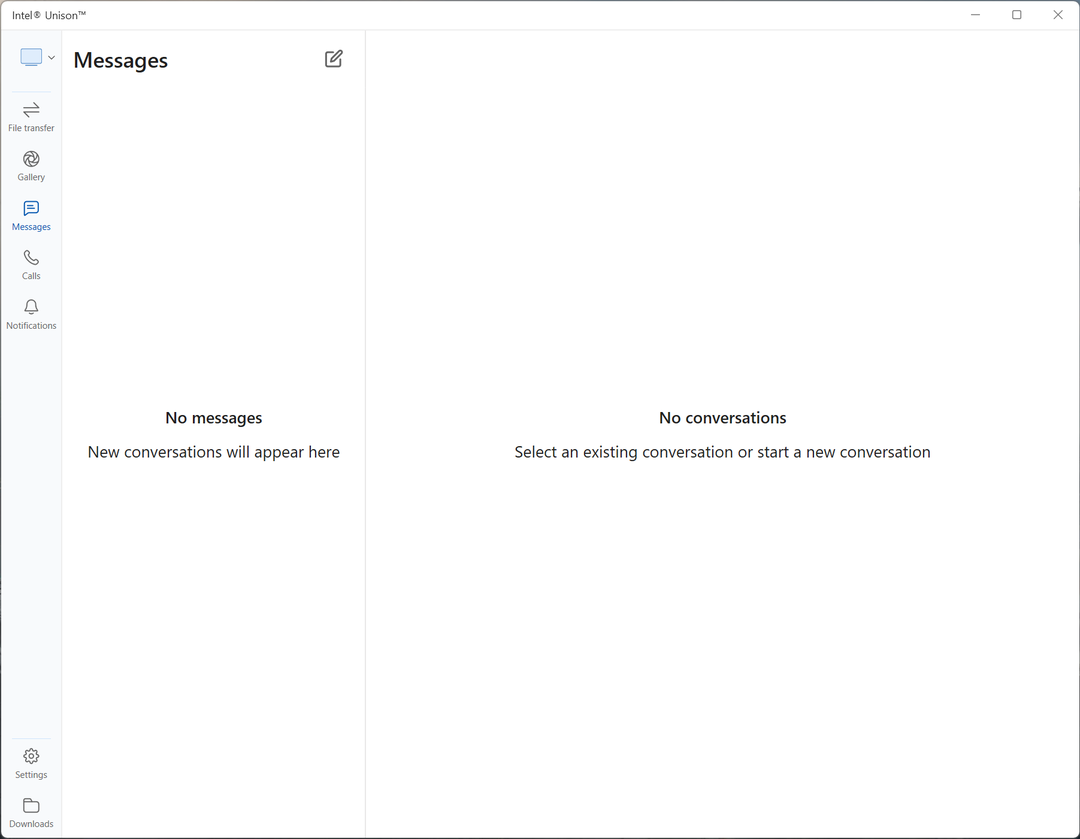
- Відкрийте програму Intel Unison на комп’ютері з ОС Windows.
- Переконайтеся, що ваш iPhone все ще підключений і розпізнається.
- У верхньому лівому куті ви побачите контур свого телефону разом із назвою телефону.
- Натисніть Повідомлення.
- Натисніть на Скласти значок поруч Повідомлення.
- Введіть контакт.
- В межах Почніть нове повідомлення праворуч почніть вводити текст.
- Натисніть на Надіслати кнопку.
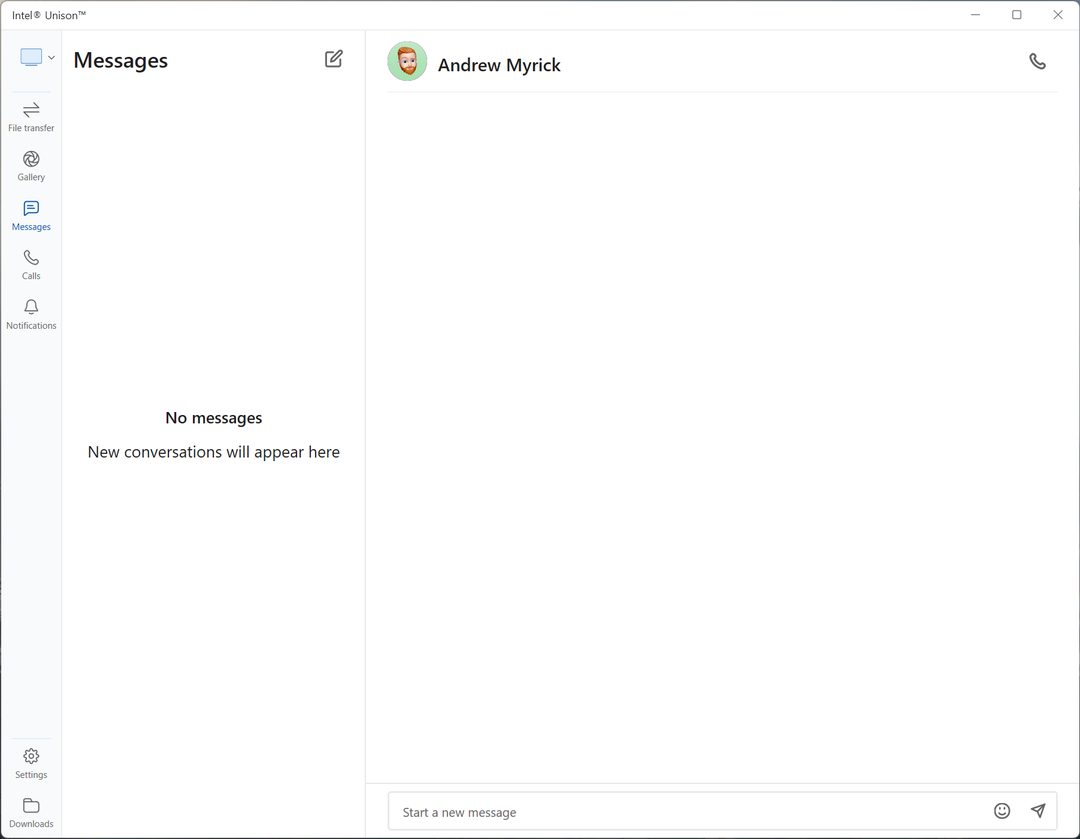
Варто також зазначити, що якимось чином Intel уможливила роботу з iMessages разом із стандартними текстовими повідомленнями. Це вже давно стало проблемою для користувачів Windows, оскільки раніше були обхідні шляхи для тих, хто хоче надсилати текстові повідомлення з Windows за допомогою iPhone. Однак Unison від Intel якимось чином усуває цей розрив, і він не «зламає» жодну з ваших поточних тем, чатів або групових розмов iMessage.
Єдина справжня заковика тут полягає в тому, що коли ви налаштуєте та почнете використовувати Intel Unison для надсилання текстових повідомлень зі свого iPhone, він не буде автоматично імпортувати розмови з Повідомлень на вашому iPhone. Це трохи розчаровує, але насправді це дає Intel більше можливостей для вдосконалення за умови, що компанія залишиться відданою Unison у майбутньому.
Ендрю – незалежний письменник, який живе на східному узбережжі США.
Протягом багатьох років він писав для різноманітних сайтів, зокрема iMore, Android Central, Phandroid та кількох інших. Тепер він проводить дні, працюючи в компанії HVAC, а вночі підробляє незалежним письменником.